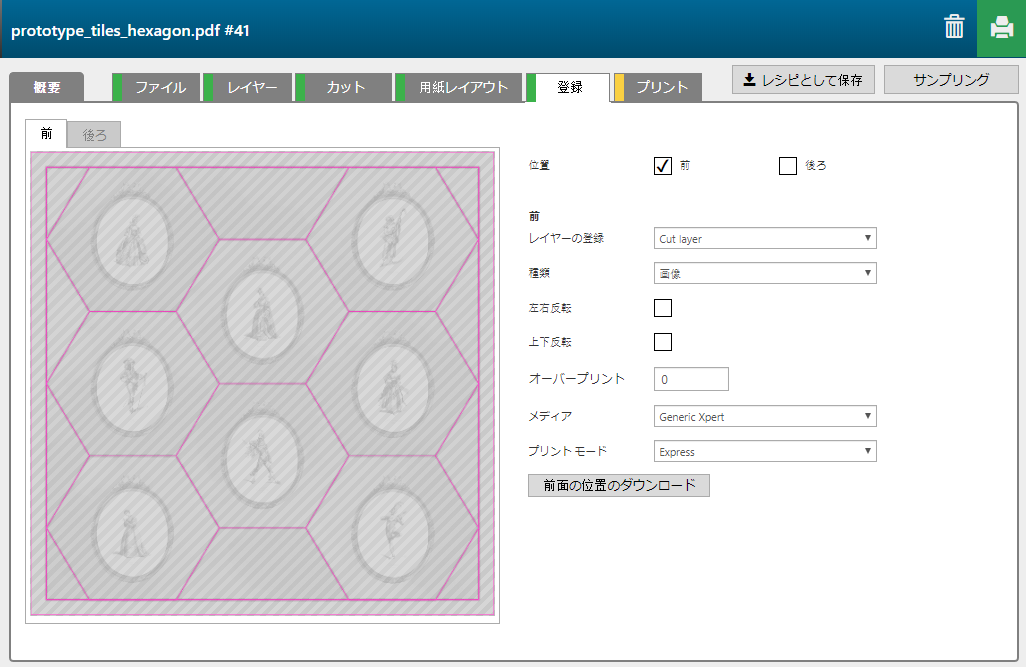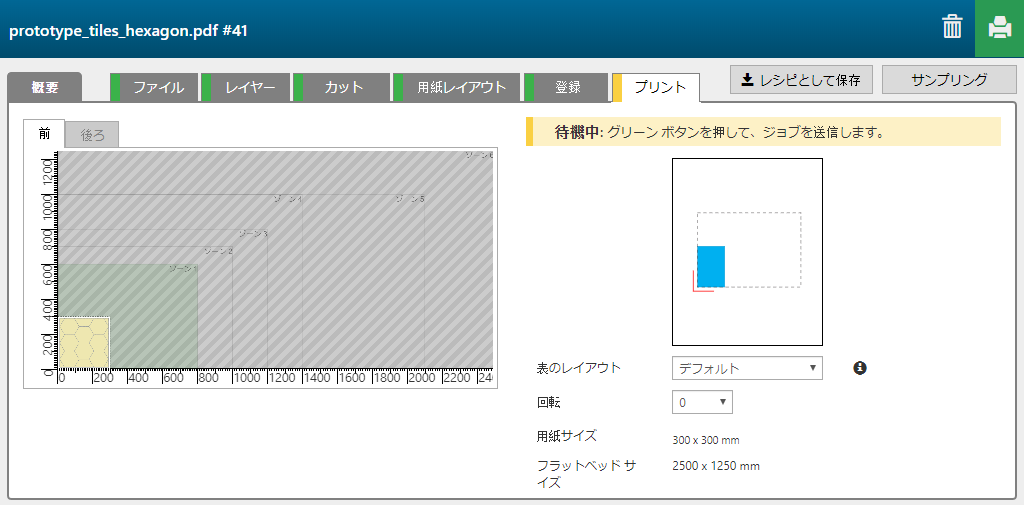[プロトタイプ タイル] レシピはデザインを超軽量の白いForexに直接印刷することができます。革新的なForex印刷技術をプロトタイプの作成に用いることにより、軽量で持ち運びも簡単な美しいタイルを作成することができます。タイル間に隙間がある場合と比べ、大きめの板に複数のタイルを敷き詰めた方が、より効果的です。
これは、最初にタイル同士の間に隙間を付けてから、その上に画像を印刷する「先にカット」のアプリケーションです。結果として、タイル間の白い隙間が見えることは無く、本物のタイルを敷き詰められたような印象を与えることができます。アプリケーションを切り取った後、カットレイヤーを Arizonaプリンターのテーブル上でアプリケーションの位置決めに使用します。
以下の例では、PDFに以下の情報が含まれています。
光沢を加えるレイヤー
カラー画像のレイヤー
アプリケーションを刻むためのスポットカラー「CutEngrave」の情報
アプリケーションを切り込むためのスポットカラー「CutContour」の情報
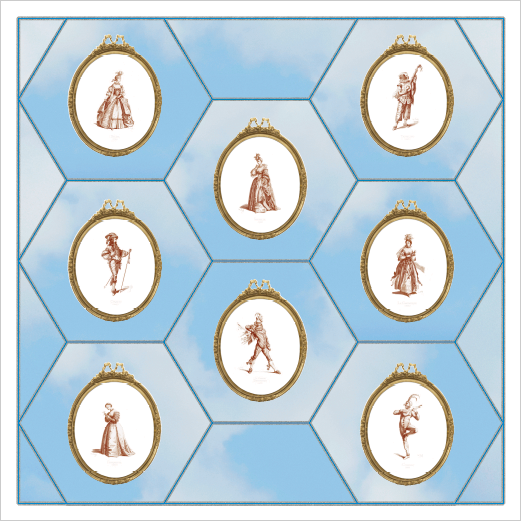
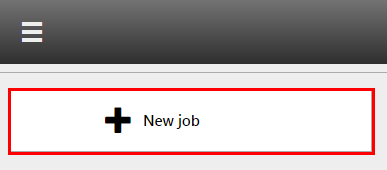

次の設定をチェック/選択します。
[プリンター]
[用紙]
[プリント モード]

レシピでは、レイヤーごとの設定が自動的に割り振られます。設定を確認し、必要に応じて調整します。
[プロトタイプ タイル] レシピには2つのレイヤーが含まれており、メディアの前面に印刷されます。
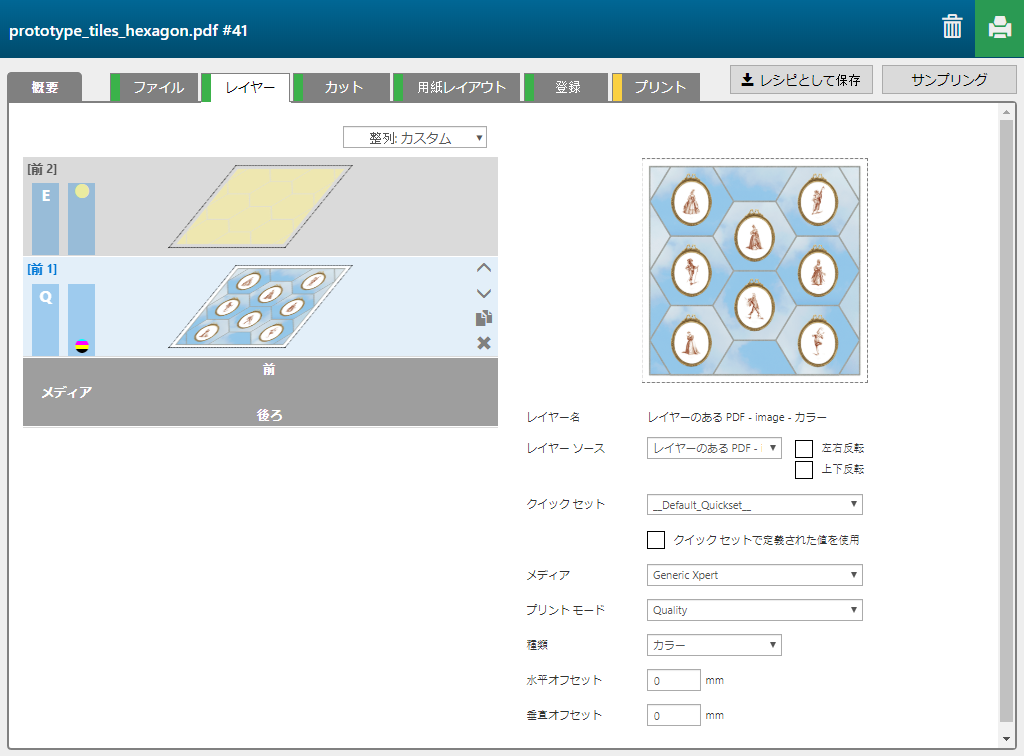
|
レイヤー数 |
[レイヤー名] |
[レイヤー ソース] |
[プリント モード] |
注釈 |
|---|---|---|---|---|
|
[前] 2 |
PDF with layers - varnish - Shape detect varnish |
PDF with layers - varnish |
Express - High Gloss Varnish only |
ニスレイヤーは光沢を加えて印刷されます。 |
|
[前] 1 |
PDF with layers - image - Color |
PDF with layers - image |
Quality |
画像がCMYKに印刷されます。 |
このタブの入力を基に、1つのカットレイヤーが自動的に生成されます。

デフォルトにより、ステップ5で作成したカットレイヤーが位置決めレイヤーになります。